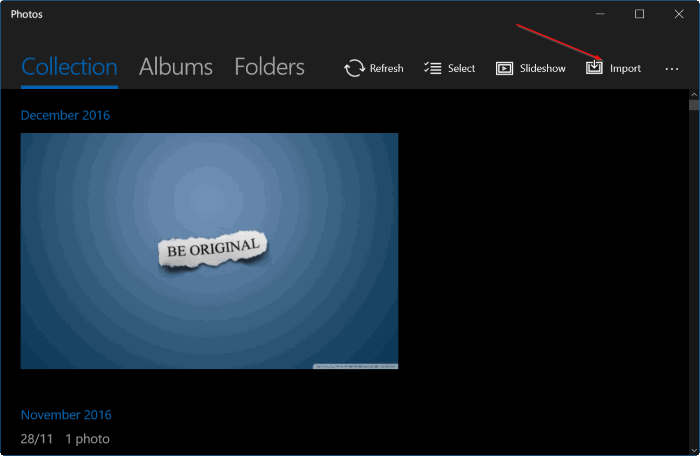28Jun
Könnyű befektetni sok energiát a Minecraft alkotásaidban. Szerencsére, olyan könnyű támogatni őket. Olvasson tovább, miközben megmutatjuk Önnek, hogyan biztosíthatja a Minecraft Realms világainak biztonságát és biztonságát.
Miért akarom ezt tenni?
Míg a legnyilvánvalóbb ok az Minecraft Realms világának biztonsági mentésére, egyszerűen egy biztonságos második másolat készítéséhez, valójában egy kicsit árnyaltabb.
Igen, mindig azt szeretné, hogy készítsen biztonsági másolatot mindazokkal, amiket olyan keményen dolgozott. Míg a Minecraft Realms a Mojang önmagában is kiemelkedő szolgáltatás, mindig van lehetőség a lehetséges hibákra, és minden olyan világban, amelyben bármilyen komoly energiát fektetett az épületbe - a nagy építményekbe, városokba vagy a Redstone alkotásokba -csak azért, hogy biztonságban legyen.
Amellett, hogy biztonsági másolatot készít a világról, hogy megvédje a nem valószínű szerverhibát, célszerű továbbá biztonsági másolatot készíteni a világa ellen, hogy megvédje a sokkal valószínűbb esélyét, hogy a barátai( vagy te) valami nagyszerű rendet okozhatnak.
Vegyük például a csodálatos falut a fenti képernyőképen. Bátorítottuk a falusiakat, hogy tenyésztsünk, és hamarosan megkezdjük az erődítmény építését a falu környékén. Ez még nem egy hatalmas projekt, de fájdalom egy jó faluban megtalálni a túlélési világban. Már jócskán dolgoztunk az épületeken belül, és rengeteg anyagot tároltunk a ládákban. Mi lehetett rossz ebben a szakaszban?
Nem fogunk neveket nevezni, csak valaki próbálta kipróbálni egy nagyobb falusi házat egy kandallóval, amely nyilvánvalóan nem felelt meg a Minecraft építési kódjához a tűzvédelemhez, és a következő bejelentkezéskor megtalálta a falutégni tűzzel terjedő tűzről a tetőre.
Ez egy tökéletes példa arra, hogy mind a beépített Minecraft Realms biztonsági rendszer( amely a szerver biztonsági mentéseit tartalmazza), mind a visszaállítás a biztonsági másolat funkcióból( ahol feltöltötte a számítógépén tárolt biztonsági másolatokat) nagyon hasznosnak bizonyult.
A biztonsági mentés akkor is hasznos, ha egy olyan világot szeretne elvenni, amelyet szeretne forgatni, de később is elérhetővé válik. Az Minecraft Realms csak négy teljes világnyílásokkal rendelkezik, és az egyikük a minigames számára van fenntartva, így bármikor csak három hagyományos világ betölthető.Van egy jó esély arra, hogy a Realms szerverének élettartamának egy bizonyos pontján olyan világra lesz szüksége, amely még nem készen áll a valóban törlésre, de gyakran nem játszik. A "just-in-case" biztonsági mentés letöltése, hogy később visszatérhessen a világba, remek módja annak, hogy elkerülje az építmény örökre történő elvesztését.
Végül van egy olyan alkalmazás, amely elhagyja a tiszta biztonsági mentéseket: a világon dolgozik offline módon. Tegyük fel, hogy hosszabb időn keresztül valódi internet-hozzáférés nélkül leszel, és szeretnél valamilyen időt használni a világod munkájához. A biztonsági funkcióval letöltheti az Minecraft Realms világát a laptopra, és visszaküldheti veled( csak az utazás után visszafelé fordulhat, és feltöltheti az összes kiegészítéssel).
Nézzük meg, hogyan kell csinálni mindazokat a dolgokat - a szerver biztonsági mentése, a helyi gépi mentés és a világ helyreállítása - most.
Hogyan készítsünk biztonsági másolatot a Minecraft Realm
-re Kétféle módon készíthetünk biztonsági másolatot az Minecraft Realms világáról. Az első a kiszolgálóoldali mentési rendszert használja, amely a háttérben automatikusan megtörténik, így még akkor is, ha nem vagy a biztonsági mentési rutin mellett, szerveroldali mentések vannak a visszaállításhoz. A második módszer magában foglalja az Ön Minecraft Realms világának letöltését a helyi számítógépre, ahol tárolhatja, lejátszhatja, vagy mindkettőt.
Mindkét módszert megvizsgáljuk, de először el kell indítanunk az Minecraft programot, kattintsunk az "Minecraft Realms" menüpontra a főmenüben, majd kattintsunk a fenti képernyőképen látható konfigurációs kulcsra.
Kiszolgáló biztonsági mentés kényszerítése
E szakasz elején megjegyeztük, hogy a kiszolgálóoldali biztonsági másolatok a háttérben automatikusan megtörténnek a szerver aktív használata közben.Érdekes módon azonban nincs GUI gomb vagy játékkonzol parancs, ahol kényszerítheti a biztonsági másolatot, mint a "/ backup" beírása a szerveren való lejátszás közben.
Mindazonáltal ténylegesen kényszeríthet biztonsági másolatot okosan, ha kell. Ha Ön és barátai tervezik, hogy jelentős változtatásokat hajtanak végre az építményeiben, ami valóban bosszantó( ha nem lehetetlen) visszafordítani, ez egy nagy kis trükk. Húzza fel a Realms szerver konfigurációs menüjét, és vegye ki a jelenlegi világát, és ideiglenesen kicserélje azt egy minijátékkal, ha kiválasztja a Minigame gombot, amely fent látható, és kiválaszt egy játékot.
Ez egy teljesen dokumentálatlan trükk, de úgy működik, mint egy varázsa. Amikor a minigames szintre váltasz( a játékot nem kell betöltened, és nem játszod le), a Realms automatikusan végrehajtja az aktuális világ azonnali biztonsági mentését, mielőtt kirakodná és kicserélné azt a minijátékkal. Egyszerűen válassza ki a világot( például "Világ 1"), hogy újratöltse, és a mentési folyamat befejeződött.
Kiszolgáló biztonsági másolat készítése a számítógépre
Ha a világ bármely másolatát a helyi számítógépről a Realms szerverről szeretne archiválási célokra vagy offline lejátszásra, egyszerűen letöltheti.
Győződjön meg róla, hogy a világ, amelyen biztonsági másolatot szeretne készíteni, az aktív világ. Támogatási célból letöltjük a "World 1" -t, amely a fenti képernyőképen látható, a jelenleg betöltött világ. Ha a kiválasztott világot szeretné letölteni a biztonsági másolatot, válassza a "Világvisszaállítások" lehetőséget.
Itt kiválaszthatja a "Legfrissebb letöltés" lehetőséget a világ legújabb biztonsági mentésének letöltéséhez. Megjelenik egy figyelmeztető képernyő, amely jelzi, hogy az aktuális világot letölti és hozzáadja a helyi számítógépen lévő single player világokhoz. Kattintson a yes gombra, hogy folytatni kívánja a játékot, és a világot letölti és tárolja a PC egyetlen más játékosaival.
Innentől kezdve betölthet egy egyjátékos játékot, és lejátszhatja a térképet, vagy átmásolhatja a világmappát a Minecraft könyvtárból, és elkülönítve tárolhatja az Minecraft-tól annak biztosítására, hogy egy ismeretlen állapotban maradjon( ami, haezt csak tartalék célokra, és nem helyi játékra ajánljuk).Ha tájékoztatást szeretne arról, hogyan mentheti a Minecraft helyi mentését, ha nem ismeri a folyamatot, nézze meg az itt található útmutatót.
Hogyan állíthatom helyre a Minecraft Realm
-et? Ahogy kétféleképpen is biztosíthatod az Minecraft Realms világát, kétféleképpen lehet visszaállítani. A világokat vissza tudja állítani a kiszolgálóoldali biztonsági másolatokból( amely egy kattintásos ügy, és akkor is végrehajtható, ha nincs helyi biztonsági másolat) vagy a helyi számítógépen található mentésekről.
Helyreállítás egy kiszolgálóoldali biztonsági mentésről
Te vagy a játékban, rájössz, hogy csak valami nagyot csináltál( mint például, nem tudom, világít az egész falu tetővonalán tűzön), és szeretnélazonnal ugorj vissza az utolsó mentési pontra. Csak ugorj vissza a konfigurációs menübe( a fő Minecraft Realms képernyőn található csavarkulcs ikon segítségével), és válassza ki a "World backups" gombot, ahogyan azt a tutorial előző részében tettük.
Válassza ki a helyreállítani kívánt világ verziójának melletti kis piros visszaállító nyilat. Megerősítő képernyő jelenik meg, amely részletezi a helyreállítás létrehozásának időpontját és dátumát, és megerősíti vagy megtagadja a helyreállítást. Erősítse meg a helyreállítás folytatását.
Miután a helyreállítás befejeződött, és csak egy-két másodpercig tart, azonnal visszavezetheted a világodba.
Itt van a falunk, a másik oldalról nézve, az összes tetővonalak érintetlenül, a vissza-helyreállító tűzoltási technikánknak köszönhetően.
A helyi biztonsági másolat visszaállítása
A helyi biztonsági másolat visszaállítása érdekében alapvetően ugyanazokat a lépéseket követjük, mint amelyeket az útmutató a Vegyes világok feltöltéséhez az Minecraft Realms mappájába tüntet fel, kivéve, ha nem töltötte le a világot, amelyet letöltött vagy indult el a helyigépet, hanem egy olyan világot, amelyet korábban letöltött a Realms szerverről.
Válassza ki azt a világot, amelyet vissza szeretnénk állítani, esetünkben a "World 1", majd a "Reset world" menüpontot.
A Reset világ menüben figyelmezteti Önt, hogy a folyamat törli az aktuális világot, majd felkérést kap arra, hogy a világváltozást választja. Válassza a "Feltöltési világ" lehetőséget.
Keresse meg a helyi bejegyzést, amely megfelel a Realms neve, a világ neve és a feltölteni kívánt fájl mentési dátuma. A fenti képernyőképen láthatod, hogy a világ egyértelműen "Blockland( World 1)" feliratú.Ha nem látja azt a világot, amelyet fel szeretne tölteni a listán, ez azt jelenti, hogy nem a helyi Minecraft /saves/ könyvtárban van( valószínűleg azért, mert máshonnan áthelyezte a biztonsági mentés során)a világ mappáját, és vissza kell vinni az /saves/ könyvtárba.
Válassza ki a "Feltöltés" gombot és a helyi világot menteni fogják feltölteni a Minecraft Realms szerverére.Állítsa be azt a világtérképet, mint a jelenlegi, majd ugorjon vissza a világba, és folytassa a játékot, mintha nap volt a térképen.